Lỗi usb device not recognized win 7 và cách khắc phục
Lỗi usb device not recognized win 7 và cách khắc phục
Lỗi Usb device not recognized là một trong những lỗi rất thường xuyên gặp phải trong quá trình sử dụng máy tính trên hệ điều hành windows. Ở bài viết này, hãy cùng người viết tìm hiểu nguyên nhân cũng như cách khắc phục lỗi usb device not recognized win 7, win 10 một cách nhanh chóng và hiệu quả, cùng Điện Thoại Vui - hệ thống sửa laptop hàng đầu, tìm hiểu ở bài viết bên dưới bạn nhé.
Nguyên nhân lỗi USB device not recognized trên windows
Nguyên nhân chính gây ra lỗi này là do USB driver đang bị lỗi hoặc hoạt động không ổn định, hoặc hệ điều hành bị thiếu một vài bản cập nhật phần cứng quan trọng. 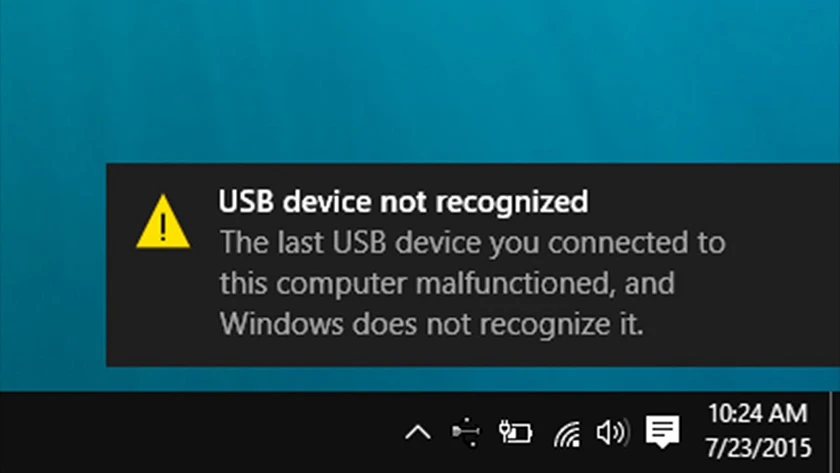 Ngoài ra cũng có thể đến từ mainboard trên máy của bạn có thể chưa được cập nhật hoặc đã quá cũ kỹ nên phát sinh usb device not recognized khi cắm các thiết bị ngoại vi. Nếu USB của bạn quá cũ hoặc bị lỗi, bạn có thể xem thêm các phụ kiện Laptop chất lượng đang được bán tại các điểm sửa laptop uy tín như Điện thoại Vui nhé.
Ngoài ra cũng có thể đến từ mainboard trên máy của bạn có thể chưa được cập nhật hoặc đã quá cũ kỹ nên phát sinh usb device not recognized khi cắm các thiết bị ngoại vi. Nếu USB của bạn quá cũ hoặc bị lỗi, bạn có thể xem thêm các phụ kiện Laptop chất lượng đang được bán tại các điểm sửa laptop uy tín như Điện thoại Vui nhé.
Cách sửa lỗi usb device not recognized
Gỡ bỏ phần cứng và kết nối lại
Đây là cách thường được sử dụng để khắc phục lỗi usb device not recognized trong trường hợp driver USB bị lỗi hoặc hoạt động không ổn định.
- Bước 1: Nhấn nút windows để mở menu start, gõ vào Device Manager tại ô tìm kiếm sau đó mở phần mềm lên.
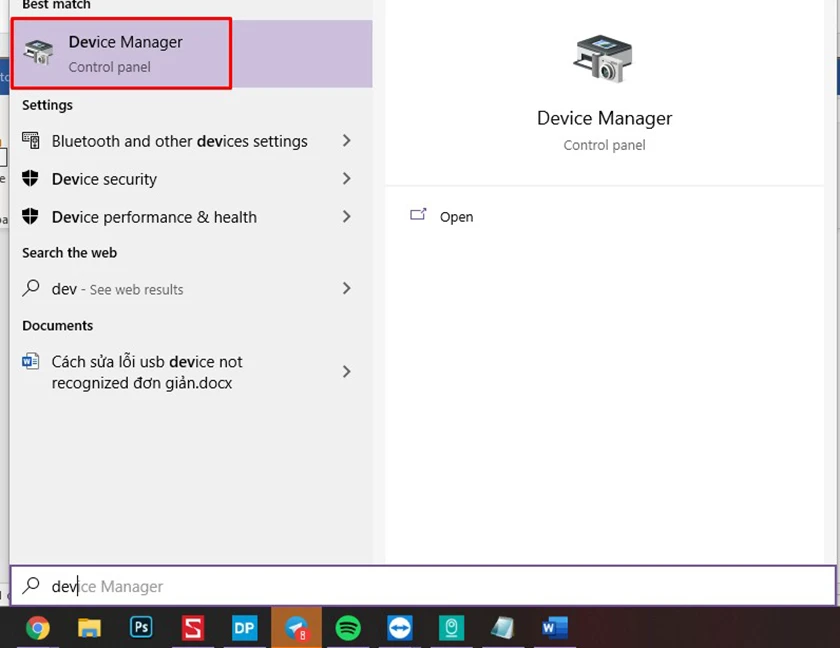
- Bước 2: Cửa sổ Device Manager hiện lên, ở đây người dùng kết nối một chiếc usb vào máy tính nên sẽ chọn vào mục Disk Drives.
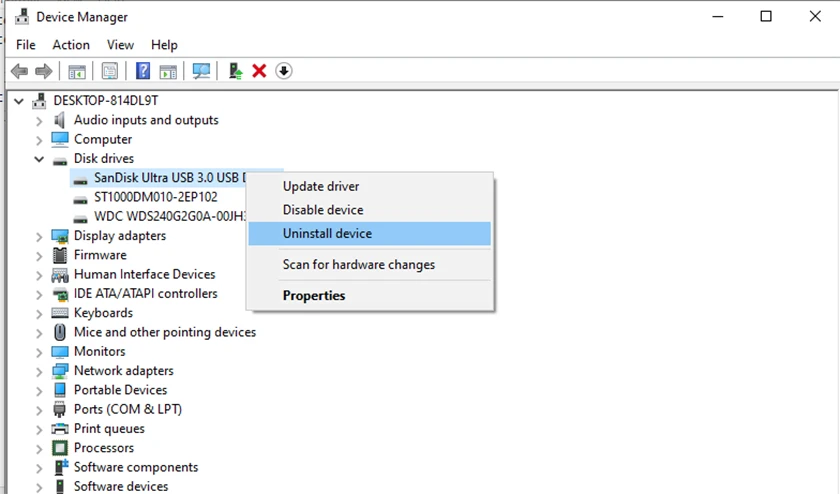
- Bước 3: Lựa chọn tên của usb đang bị lỗi, nhấn chuột phải và chọn Uninstall. Sau khi gỡ bỏ ta đợi khoảng 1 phút rồi sau đó cắm lại thiết bị vào cổng usb. Driver của thiết bị sẽ được tự động tải lại.
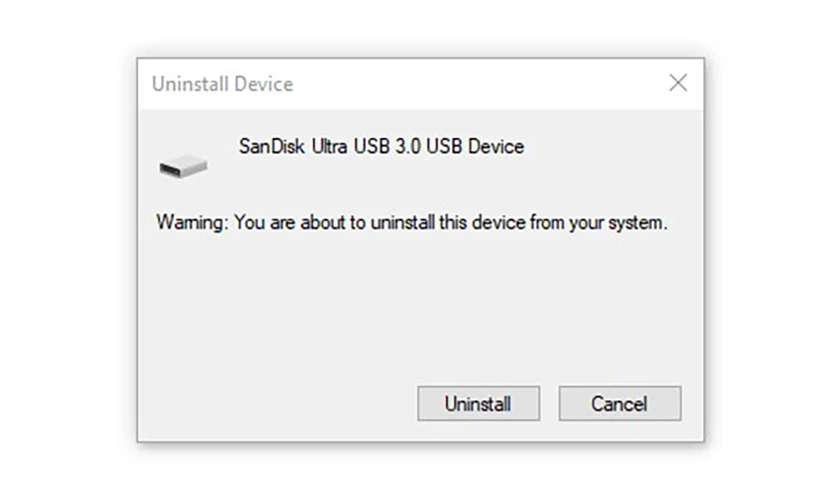
Kiểm tra và cập nhật lên phiên bản Windows mới
Khác với lỗi máy tính không nhận USB thì lỗi USB device not recognized là lỗi máy tính có nhận tín hiệu nhưng không tìm được thông tin USB. Cách sửa lỗi usb device not recognized này sẽ giúp máy tính của bạn cập nhật driver cho thiết bị mới nhất.
- Bước 1: Nhấn nút Windows để mở cửa sổ Start Menu
- Bước 2: Sau đó ta gõ vào Windows Update trong ô tìm kiếm.
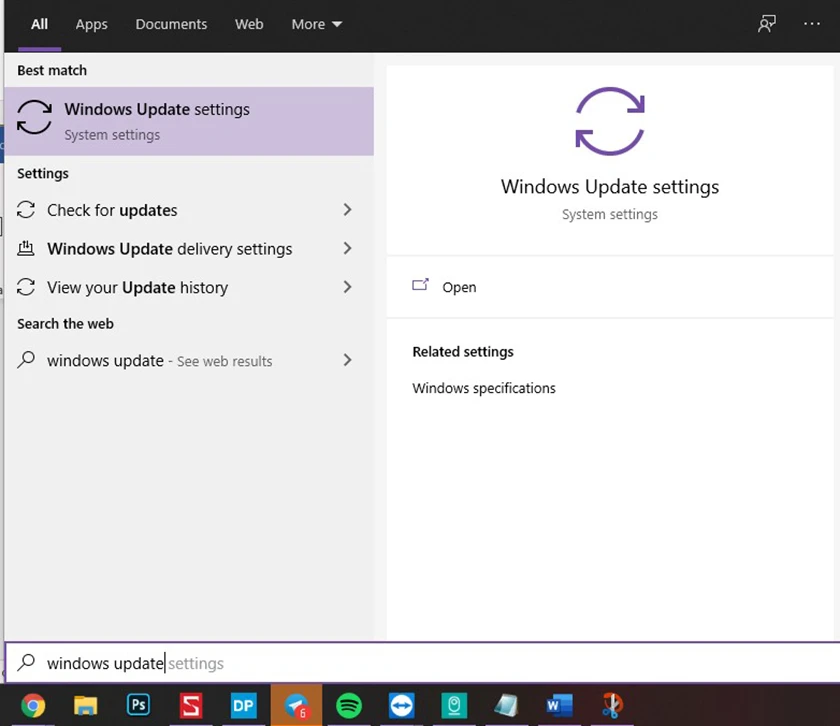
- Bước 3: Cửa sổ Windows Update hiện lên, bạn chọn vào check for update để tiến hành kiểm tra xem có bản cập nhật mới hay không.
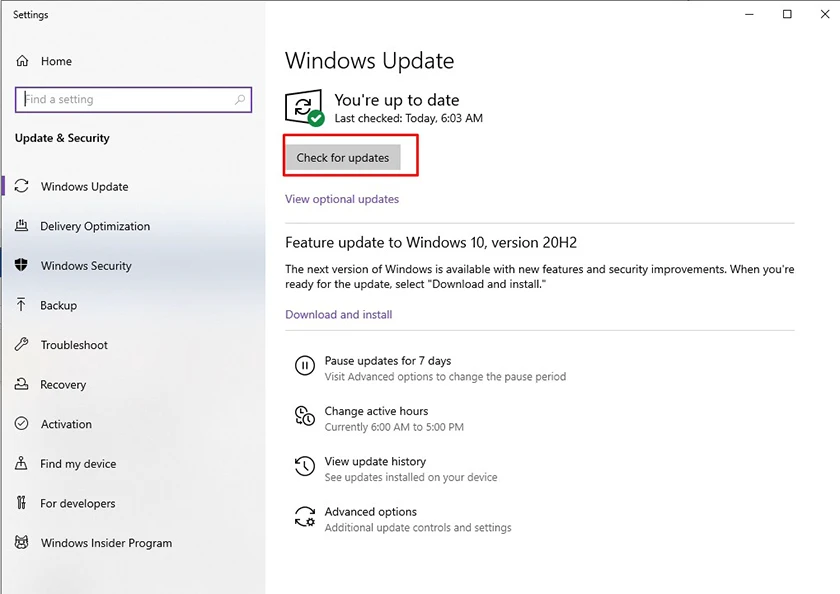
- Bước 4: Sau khi kiểm tra xong bạn chọn vào mục View Optional updates.
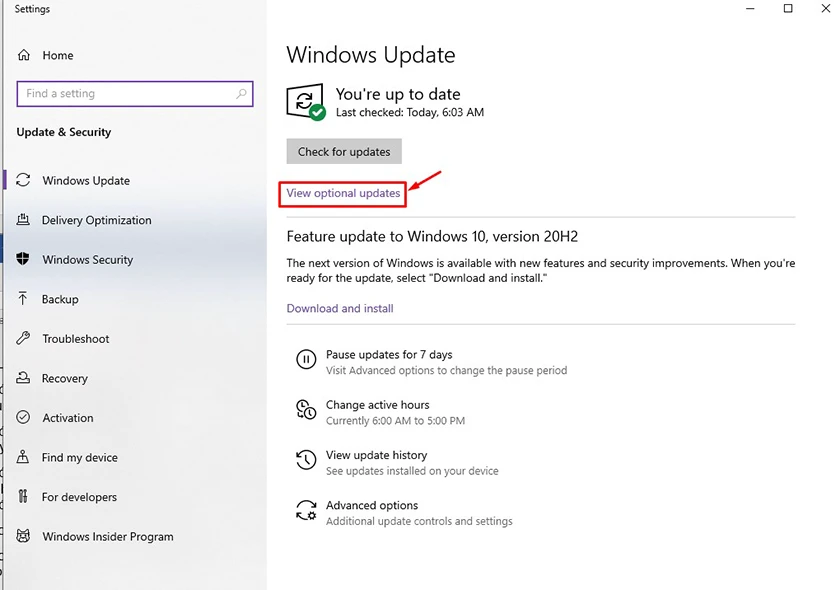
- Bước 5: Tại cửa sổ Optional Update, bạn stick vào hộp check box bản cập nhật của windows cũng như cập nhật của driver.
- Bước 6: Nhấn vào Download and install để tiến hành tải về và cài đặt. Máy tính của bạn sẽ khởi động lại để hoàn tất việc cập nhật.
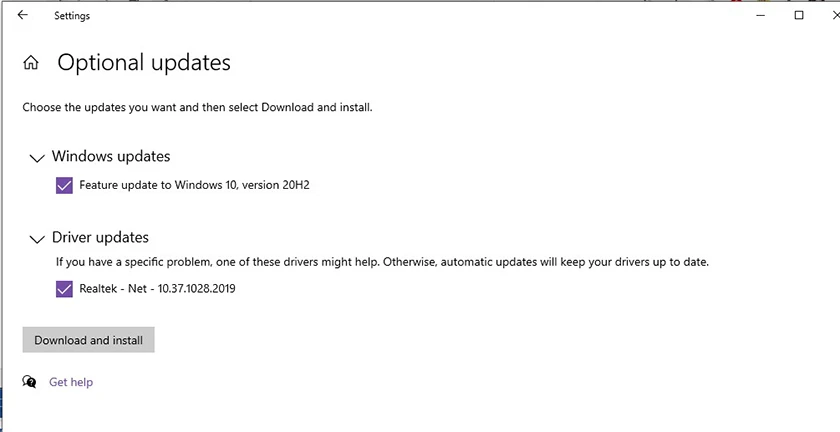
Cài đặt lại bộ điều khiển USB ( USB Controller)
Để sửa lỗi laptop bị usb device not recognized, có thể cài đặt lại bộ điều khiển USB ( USB Controller):
- Bước 1: Nhấn nút Windows để mở cửa sổ Start Menu, sau đó ta gõ vào ô tìm kiếm Device Manager và mở phần mềm lên.
- Bước 2: Cửa sổ Device Manager hiện ra.
- Bước 3: Ta mở rộng mục Universal Serial Bus controllers, chọn tên một thiết sau đó nhấn chuột phải và uninstall.
- Bước 4: Sau đó bạn tiến hành khởi động lại máy tính. USB controller sẽ tự động được cài đặt lại.
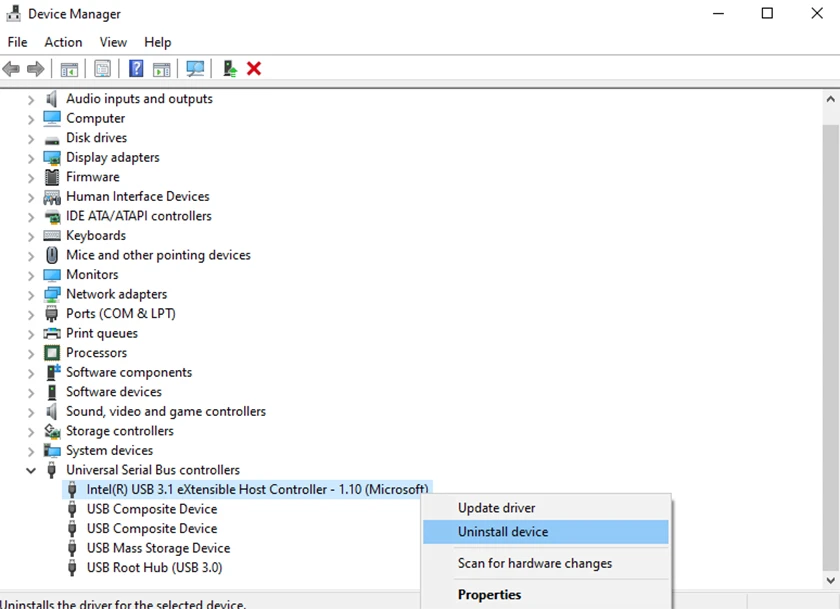
Vô hiệu hóa tính năng USB selective suspend settings trên windows
- Bước 1: Nhấn nút Windows để mở cửa sổ Start Menu, sau đó ta gõ vào ô tìm kiếm chữ power plan và chọn vào Choose a power plan.
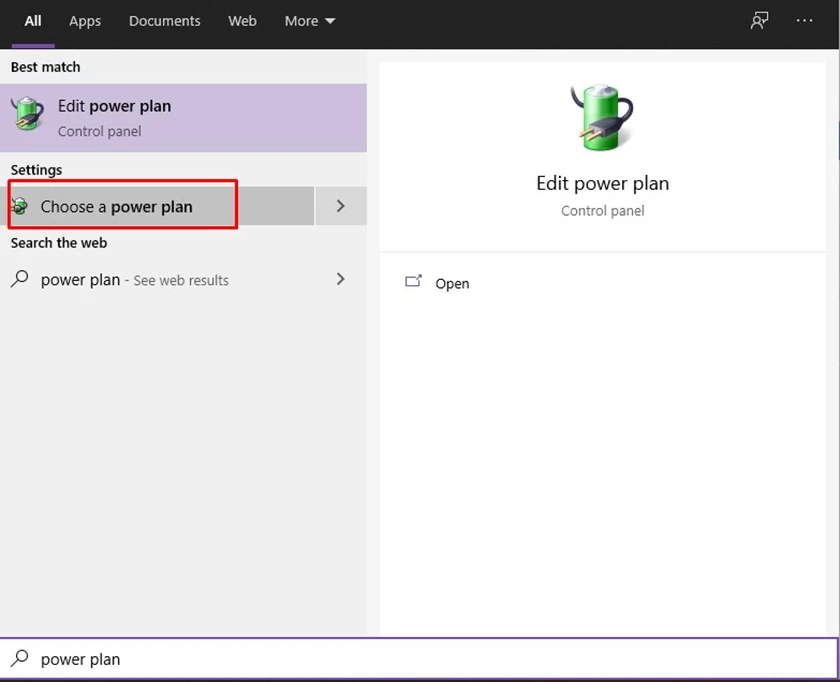
- Bước 2: Bạn chọn vào Mục Change Pan Settings tại mục bạn đang set tùy chọn mức sử dụng điện năng của máy tính. Ở đây là High Perfomance.
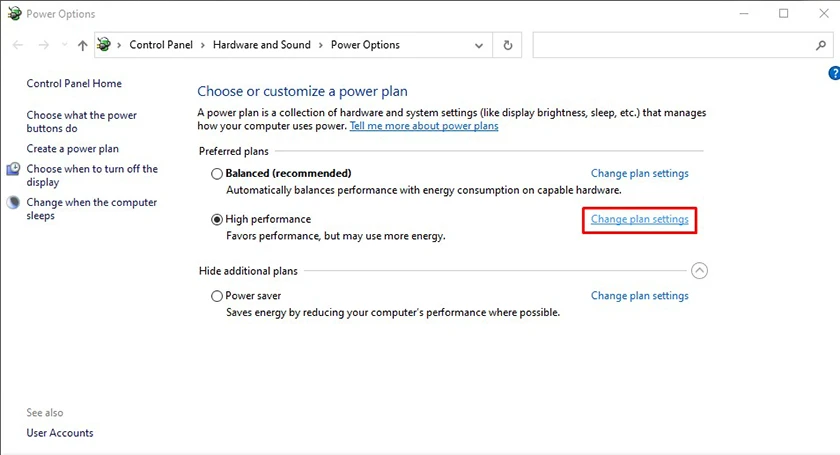
- Bước 3: Giao diện mới mở ra, bạn chọn vào mục Change advanced power settings.
- Bước 4: Cửa sổ Advanced settings hiện ra, ta tìm đến mục USB settings > USB selective suspend setting.
- Bước 5: Chuyển từ Enabled sang Disabled và sau đó nhấn Apple > OK.
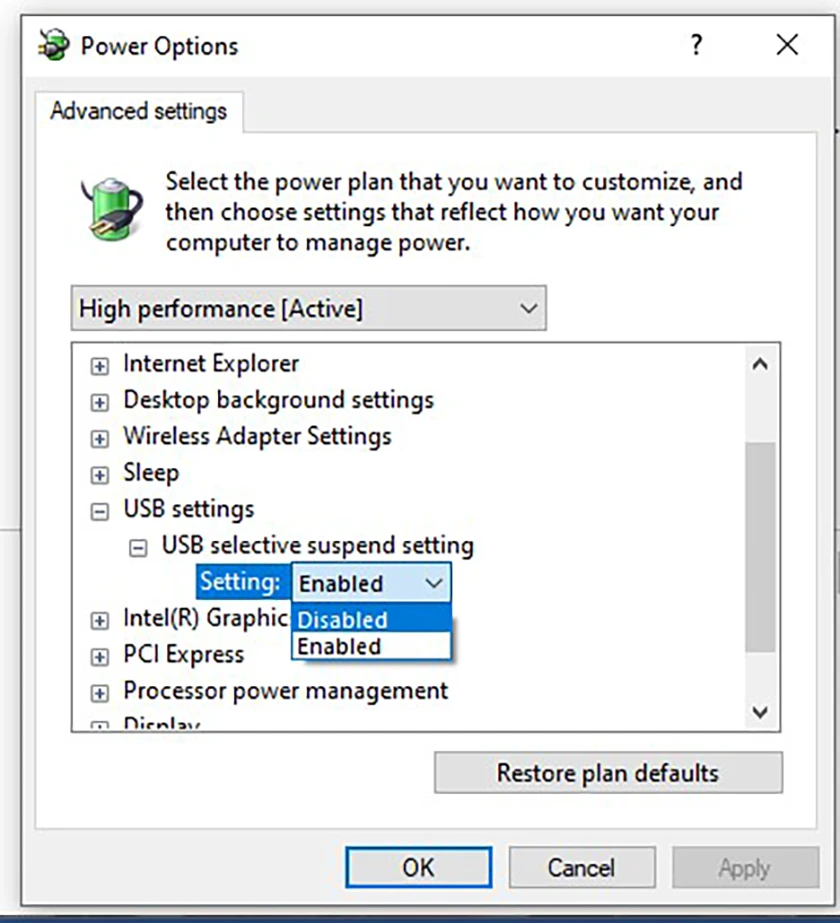
Xem thêm: Máy tính chạy chậm vì Ổ C bị đầy? Xem ngay cách giải phóng dung lượng cực nhanh.
Cập nhật driver cho chip của bo mạch để sửa lỗi usb device not recognized
Đây là cách cuối cùng để giúp bạn sửa lỗi usb device not recognized trên máy tính, bạn cần kiểm tra tên của bo mạch chủ mà bạn đang sử dụng. Sau đó truy cập vào website của hãng, sau đó tìm đến nơi hỗ trợ tải cập nhật Driver cho mainboard. Đây là cách mà thường người dùng cuối khó thực hiện, do yêu cầu kiến thức nhất định để có thể tự cài đặt và cập nhật được. Lời khuyên cho bạn là có thể ghé đến các trung tâm sửa chữa, bảo hành của hãng để có thể được hỗ trợ. Lời kết Như vậy lỗi usb device not recognized tuy rất dễ xảy ra trong quá trình sử dụng máy, nhưng với cách hướng dẫn trên, người dùng đã tự trang bị cho mình kiến thức để xử lý khi gặp lỗi trên máy tính của mình một cách nhanh chóng và hiệu quả. Nếu bạn vẫn không thể khắc phục sau khi thực hiện các bước trên, hãy mang máy tới Điện Thoại Vui để được tư vấn sửa máy tính giá rẻ nhé.
Bạn đang đọc bài viết Lỗi usb device not recognized win 7 và cách khắc phục tại chuyên mục Lỗi thường gặp trên website Điện Thoại Vui.

Tôi là Trần My Ly, một người có niềm đam mê mãnh liệt với công nghệ và 7 năm kinh nghiệm trong lĩnh vực viết lách. Công nghệ không chỉ là sở thích mà còn là nguồn cảm hứng vô tận, thúc đẩy tôi khám phá và chia sẻ những kiến thức, xu hướng mới nhất. Tôi hi vọng rằng qua những bài viết của mình sẽ truyền cho bạn những góc nhìn sâu sắc về thế giới công nghệ đa dạng và phong phú. Cùng tôi khám phá những điều thú vị qua từng con chữ nhé!

